12月に入ったあたりから、急によく話題に上るようになったWindows 8.1搭載の8インチのタブレットPC。CPUがATOMだというのを見て、個人的にはまったく興味を無くしていたのですが、多方面から「結構いいよ!」という話を聞くようになり、価格も4万円前後とかなり安いことから、DTMに使えないものだろうか、と試しに1台購入してみたのです。
購入したのは、ネットの記事などを見ていて、比較的評判のいいLenovoのMiix2 8、という機種。正直なところ、あまり期待もしていなかったので、スペックなど真剣に考えず、ネットで30分ほど情報をチェックして、4万円前後と安いので、そのままネットでポチっ。が、使ってみると予想以上に高性能でDTM用途でも利用できそうなのです。まだ使いこんではいないのでファーストインプレッションといったところですが、簡単にレポートしてみたいと思います。
 Lenovo Miix 8 2にCubase AI 7をインストールしたら、バッチリ使うことができた
Lenovo Miix 8 2にCubase AI 7をインストールしたら、バッチリ使うことができた
今、ブームのように出てきているWindows 8.1搭載の8インチタブレットPC、主要機種を挙げると以下の4機種。
| エイサー Iconia W4 |
デル Venue 8 Pro |
東芝 dynabook Tab VT484 |
レノボ Miix 2 8 |
|
| ディスプレイ | 8インチIPS | 8インチIPS | 8インチ広視野角 | 8インチIPS |
| 解像度 | 1280 x 800 | 1280 x 800 | 1280 x 800 | 1280 x 800 |
| プロセッサ | Atom Z3740 | Atom Z3740D | Atom Z3740 | Atom Z3740 |
| メモリ | 2GB | 2GB | 2GB | 2GB |
| ストレージ | 64GB | 64GB | 64GB/32GB | 64GB/32GB |
| 駆動時間 | 約8時間 | 約8時間 | 約11時間 | 約10時間 |
| microUSB | 1 | 1 | 1 | 1 |
| microHDMI | 1 | – | 1 | – |
| ヘッドホン・マイク | 独立 | コンボ端子 | コンボ端子 | コンボ |
| 外部ストレージ | microSD | microSD | microSD | microSD |
| 重さ | 415g | 395g | 445g | 350g |
パッと見たところ、そんなにスペック的な差はないんですよね。きっとどれを選んでも大差なかっただろうと思いますが、一番軽くてコンパクトだったこともあってMiix 2 8を選んだわけです。
起動すると、すぐにWindows 8.1対応のPCとして使えてしまいます。Lenovoだからなのかもしれませんが、バンドルソフトもMS-Office以外ほとんど入っていないのでスッキリです。私もWindows 8は1年以上メインマシンとして使っていますが、いまだにModan UIは嫌いで、Classic Shellを使い、従来のWindows的に使っています。
 Bluetoothキーボードと組み合わせると結構快適。使ったのはELECOMのTK-FBP013
Bluetoothキーボードと組み合わせると結構快適。使ったのはELECOMのTK-FBP013
とはいえ、やはりこれはタブレットPCなので、使い勝手的にはModern UIのほうが使いやすいことは確か。iOSと比較すると、こなれていない気はしますが、PCとしてはあまり不自由なく使えます。もっとも、キー入力はタッチキーボードだとどうも操作しづらいので、Bluetoothキーボードを使うのがいいように感じました。ちょど手元に以前購入したキーボード(ELECOM TK-FBP013)があったので、それを使うとサイズ的にもピッタリでした。
さて、ここからが本題。DTM用に使うとなると、Modern UI対応のアプリケーションは、皆無といってもいい状態。以前紹介した、MAGIXのMusic Maker Jamなどはありますが、お遊びソフトの域を出ないので、現状は無視していいと思います。
となると、Windows 7以前と互換性を持つデスクトップ用のアプリケーションを使うことになるわけですが、CubaseなどのDAWは動くのか、そもそもどうやってインストールすればいいのでしょうか?実際に試してみました。
 microUSBを使って、手元のPCとデータやインストールプログラムのやり取りをすることも可能
microUSBを使って、手元のPCとデータやインストールプログラムのやり取りをすることも可能
購入したのが32GBのマシンということもあり、あまり容量もないことからCubase AI 7をインストールすることにしました。このインストーラはデスクトップPCのハードディスクに入っていたので、WiFi経由でネットワーク接続し、ここからインストールをしています。通信速度の問題もあり、多少時間がかかってしまいましたが、WiFi経由でなくてもmicroSDドライブがあるので、これにコピーして行うのが効率的かもしれません。
でもCPUがATOMで、Cubaseが動くのでしょうか……。私個人的にはATOMは省電力ということで2009年ごろにATOM搭載のノートPC、デスクトップPCを購入したものの、あまりにも非力でまともに使えず、散々な目にあったことがありました。そのため、ATOMはダメ、DTMなんてできるわけもない…と決めつけていましたが、現世代ATOMは違いました。
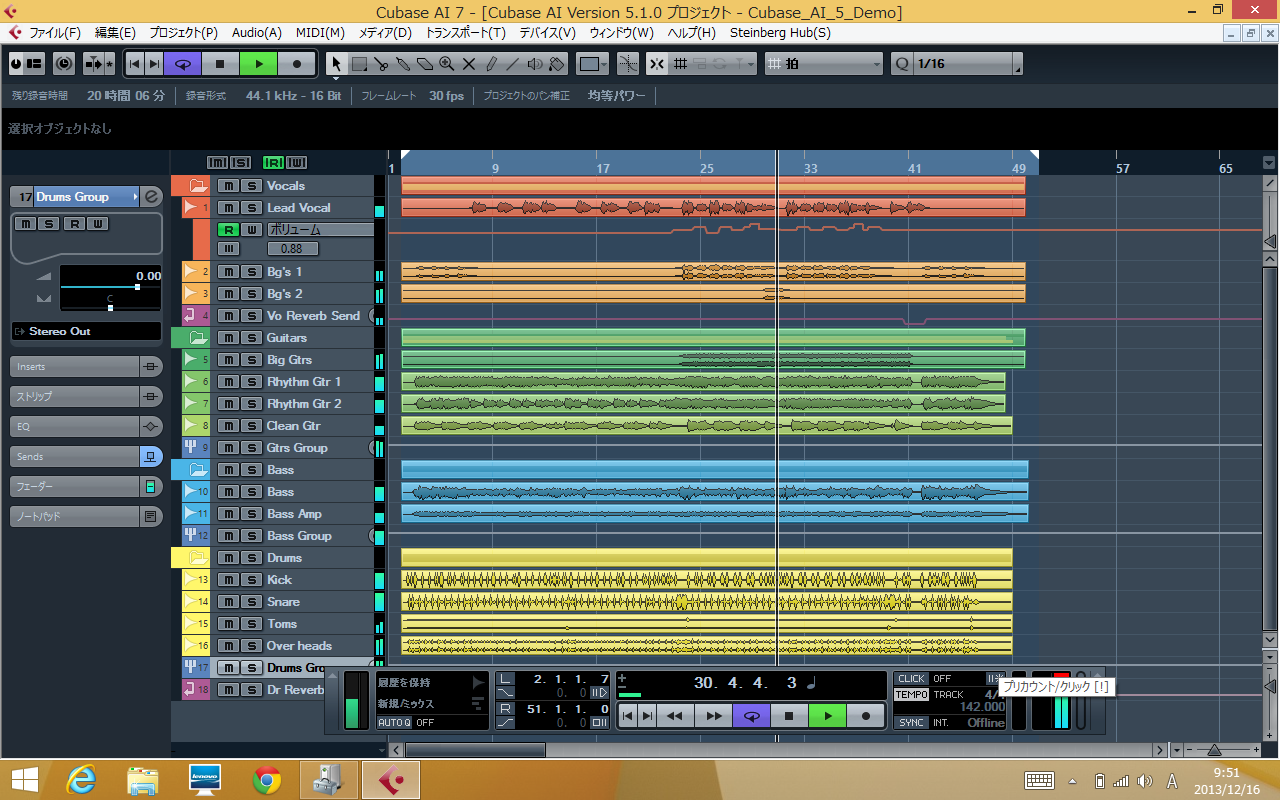 CPU負荷もそれほど高くなく、Cubase AI 7を普通に使うことができた
CPU負荷もそれほど高くなく、Cubase AI 7を普通に使うことができた
Cubase AI 7はしっかりと動き、マルチトラックの再生、レコーディング、またサンプラータイプのソフトシンセであるHALion Sonic SEもリアルタイムにMIDIキーボードから演奏することができました。まだ、チラッと使って程度ではありますが、十分DTM用途で利用できそうです!
ただ、このように動かすためには、いろいろと工夫した点があるのも事実なので、その点についても紹介しておきましょう。
まずCubase AI 7はCubase 7などと違い、ドングル不要なのが大きなポイント。ネットワーク経由でアクティベーションすると問題なく使えます。ただし、そのままの状態で起動しても音を出すことができませんでした。
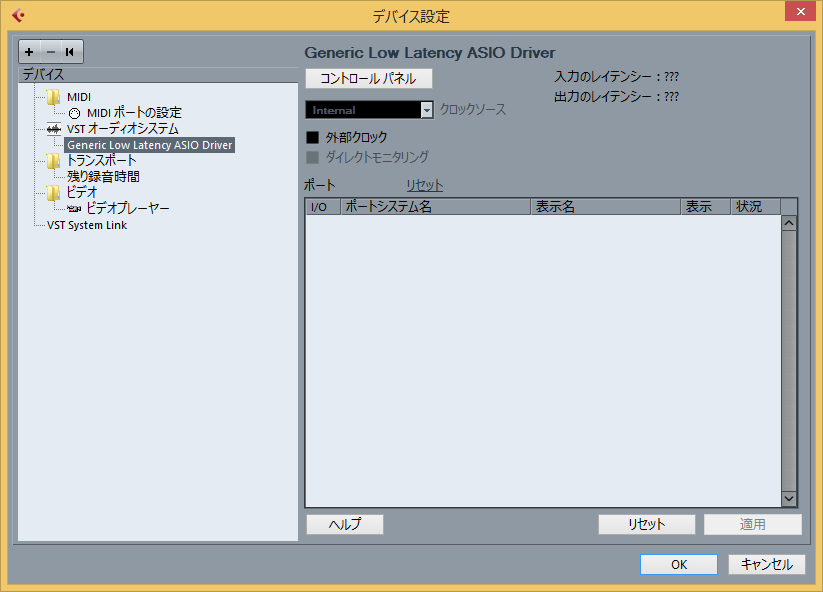 内蔵のサウンド機能を標準のGeneric Low Latency ASIO Driverでは認識されなかった
内蔵のサウンド機能を標準のGeneric Low Latency ASIO Driverでは認識されなかった
エイサー、デル、東芝のマシンがどうなっているかはわかりませんが、LenovoのMiix 2 8に搭載されているサウンド機能はIntel SST Audio DeviceというものでWDMでの動作。いわゆるMMEに対応していないため、Steinbergの標準のGeneric Low Latency ASIO Driverでは捉えることができないようなのです。
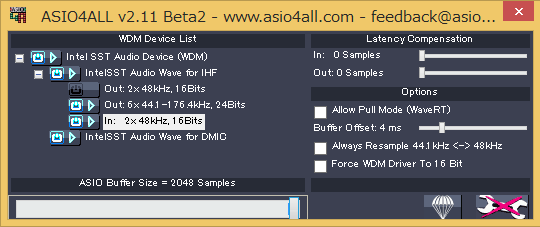 ASIO4ALLを使うことで、なんとか内蔵の音源をCubaseで鳴らすことができた
ASIO4ALLを使うことで、なんとか内蔵の音源をCubaseで鳴らすことができた
これではダメだとフリーウェアのASIO4ALLをインストールし、Intel SST Audio DeviceのASIO化を図ってみたところ、なんとか成功。これでスピーカーやヘッドホンから音を出すことは可能になりました。ただ、設定の仕方が悪かったのか、どうも入力がうまく認識されず、使うことができずに断念しました。またバッファサイズも最大にしないと音切れが出てしまうため、やはり内蔵音源はあくまでもオマケとして捉えたほうがいいようですね。
では、ここにオーディオインターフェイスを接続することはできるのでしょうか?Miix 2 8をはじめとするWindows 8.1タブレットには、microUSBの端子があるので、ここにオーディオインターフェイスを接続することが可能です。ただし、ここにはmicroUSBを普通のUSBに変換するケーブルが必要となります。また、PC側をホストとして使うための「OTGケーブル」が必要となるわけですが、幸い、手元には以前、AndoroidマシンにUSBオーディオインターフェイスを接続するために使ったiBUFFALOのUSB(microB to A)変換アダプタ、BSMPC11C01BKがあったので、これを利用して接続してみたところバッチリでした。
Cubase AI 7を使うのだから、本来はSteinbergのオーディオインターフェイスを接続すべきところですが、ここでは実験ということで、あえてRolandのQUAD-CAPTUREを使ってみましたが、問題なく動作し、バッファーサイズを小さくした低レイテンシーな設定でも大丈夫です。
 USB変換ケーブルBSMPC11C01BKの先にUSBハブを接続して分岐
USB変換ケーブルBSMPC11C01BKの先にUSBハブを接続して分岐
さらにUSB-MIDIキーボードも接続するとなると、どうすればいいのか…。こうなると、やはりUSBハブが必須となります。先ほどのUSB変換アダプタの先に小さいUSBハブを接続し、その先に、QUAD-CAPTURE、さらにLINE6のMobileKeys 25を接続してみたところ、これでバッチリでした。
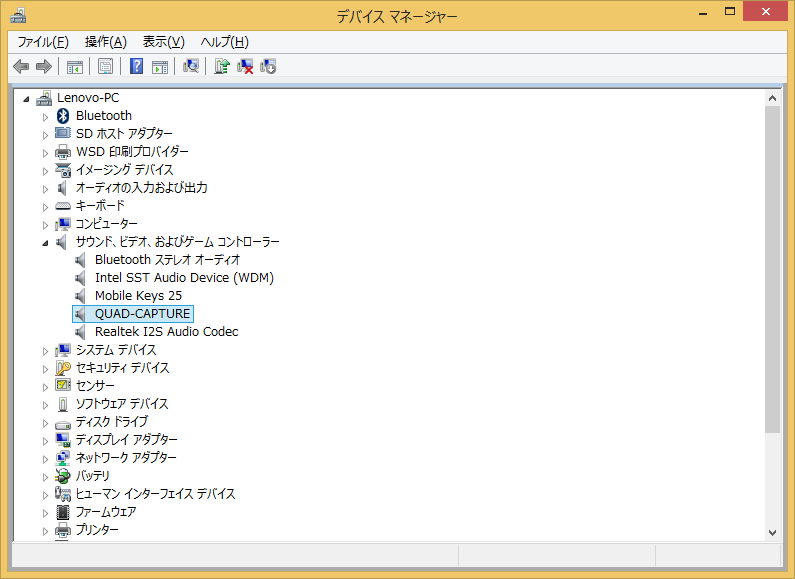 QUAD-CAPTUREもMobileKey 25もしっかりと認識されて動作した
QUAD-CAPTUREもMobileKey 25もしっかりと認識されて動作した
iPadと違い、このUSBからの電源供給で、QUAD-CAPTUREもMobileKeysも駆動できてしまうのがすごいところ。ただ、当然のことながらバッテリーの消費量は激しくなるため、これでは8時間も持たせるのは無理ですね。電源供給可能なUSBハブに差し替えてみたところ、なぜかQUAD-CAPTUREが認識されないなどトラブルもあったので、相性問題もありそうで、ここから先は試行錯誤が必要かもしれません。
以上のように、Windws 8.1タブレットを使うことで、DTMを行うことは可能なようです。ただ、使っていて大きな問題と感じたのは操作性。この小さい画面に細かく表示された各ボタンやアイコンを指で操作するのは至難の業。スタイラスペンなどが必要そうだし、40歳代以上で老眼が入ってくると、その点でも厳しそうではありました。





コメント
自分は、AcerのICONIA W4を使っています。
(選択理由はmicro HDMIが使えたからです)
MIDIキーボードやI/Oの接続は試していませんが、本体のみで初音ミクV3、Studio One 2 Artist、FL Studio 11、FAW Circleを動かしてみました。
CircleやVocaloid Editorを単体で動かした場合は発音数が限られるので、特に違和感無く使えますね。
Studio Oneのデモソングを聞く場合は、音声出力をWindows標準にしないと音が途切れてしまい、ASIO4ALLは諦めました。
FL Studioの場合は、どちらかと言うと、Windows標準を使うよりASIO4ALLでサンプル数を調整した方が再生は安定しています。
新アーキテクチャのAtomでも性能が足りないのか、ドライバやメモリの問題なのか判りませんが、音を鳴らしてみたり、ちょっとした入力作業なら問題無さそうという感触はありますね。
8インチの画面でDAWの様なデスクトップアプリを真剣に使うのは眼が疲れるので、とっさの場合に
PC作業が出来る環境があるという安心感が一番大きいと思いました。
もしかして Modern UI
雨韻さん
レポートありがとうございます。Acerのでもしっかり使うことができるみたいですね!
ただ、いずれにせよ、標準のサウンド機能だと厳しいというのが実情かもしれませんね。
確かに、大きな画面でも見ることができるHDMI出力のアドバンテージはありそうですね。
hogeさん
その通りでした(^^; 修正しました。
やっぱりこのサイズのタッチパネルに対応したUIのソフトがないのが痛いとこですね
MIDI入力に使えるキーボードやドラムパッドでもあれば楽しそうです
入力が使えないのはマイクの端子への割り当てが合ってないだけのような気もします
のなめさん
コメントありがとうございます。
Windowsのタッチパッド対応はまだ発展途上かもしれません。
そうですね、ASIO4ALLは割り当ての問題だと思うのですが、どうにも設定のしようがなくて…。
ただ、いずれにしても内蔵音源はショボイので、外部でないと厳しそうです。
こんにちは。VT484を買って、試しにREASON7.5を入れてみたら、デモソングはほぼ問題なく再生できるのでびっくりしました。
記事中ではmicroHDMI無しの、ヘッドフォンマイク独立になってますが、microHDMIはついていて、ヘッドフォンとマイクは共通ですね。
あと、モダンアプリのDTM系だとFL Studio Grooveがわりと強力です。
オーディオトラックが使えないので、そういう用途には向いてませんが、シーケンスのみで十分なら面白く使えるソフトだと思います。
たうざぁさん
情報ありがとうございます!VT484、カタログから写したつもりだったのですが、
あとで修正します。また、FL Studio Groove知りませんでした。
これも試してみます!!
どういたしまして。
私は逆にMusic Maker Jamの存在を知らなかったので、早速入れてみます。
Windowsストアアプリって、iOSやAndroidに比べると情報が少ないですよね。
FL Studio Grooveも、ピアノロールのUIがかなり癖があるとか、現状MIDIキーボード非対応とか
不満はなくはないですが、購入時のストアアプリクーポンの使い道としては
満足しています。
便利そうですね、個人的にSurfaceもDAWに使えそうだなって気になります、僕もLenovo製品を使っているんですが、昨日百度のソフトがキーボード入力内容を外部に無断送信しているとの報道を目にしこのメーカーも大丈夫なのか?と不安になりました。
初めて、コメント欄に書き込みをさせていただきます。こちらの記事とは趣旨が違うのですが、WDM、MMEといったWindows標準ドライバについて、分からないことがあります。
仮想PC環境(VirtualBox)のゲストOSとしてWindows7を起動し、Roland UA-25EXを接続しています。公式ページでは、仮想環境ではUA-25EXの専用ドライバは使用できないとありますが、MIDIインターフェースとしては問題なく使用することができ、接続したハードウェア音源(XV-5080)から音を出すことができました。しかし、Cubase4のASIOドライバとしてUA-25EXを選択すると、音を出すことはできるものの、ノイズがひどいため、ASIO4ALLを使用し、念のためゲストOSからはUA-25EXのUSB接続を切断したうえで、パソコン内臓のサウンドボードから音を出しみるとノイズが無くなりました。
前置きが長くなりましたが、ここからが疑問なのです。この場合、パソコンのスピーカーもしくはヘッドホン端子から音が出るはずなのですが、パソコンに物理的に接続されたUA-25EXから音が出るようになっています。しかし、音量のコントロールはホストOS(Windows8)から制御できます。UA-25EXから音が出る仕組みが理解できません。UA-25EXがWindows標準ドライバで動作することと関係があるのではと思い、質問させていただきました。
ご存知でしたら、教えていただけると助かります。
こんにちは。仮想環境でのテストをしていないので、正確なことはいえませんが…。
基本的に推察のとおりだと思います。
ASIO4ALLの設定画面を見てもらうとわかるとおり、ここで扱えるのはMMEドライバです。
UA-25EXの場合、ASIO、WDM、MMEのそれぞれのドライバで動作するものであるため、ASIO4ALLのターゲットの一つとなるわけで、内蔵音源と同列に扱われます。
正しい使い方ではないと思いますが、そのために音が出るのだと思います。
おそらくASIO4ALLを使うよりも、UA-25EXのASIOドライバを使いつつ、バッファサイズを大きく設定すれば、ノイズは消えるはずです。仮想環境の場合、PCから見た負荷が大きくなるので、UA-25EXへの転送スピードが追いつかずにノイズになっているものと推測できます。ためしにASIOの設定画面において「オーディオ入出力バッファサイズ」をMAXにしてみてください。おそらくノイズは消えて快適に動くと思います。
藤本 様
早速の回答ありがとうございます。内蔵音源と同列に扱われているのが原因であると理解でき、スッキリしました。やはり、トリッキーな使用方法だったのですね。Cubase4のASIO DirectX Full Duplex Driverで試した場合でも、同じようにUA-25EXから音が出ました。
また、UA-25EXのASIOドライバを使用したときには、バッファサイズをMAXにした場合でも、若干のノイズが発生します。しかし、バッファサイズを小さくするとノイズに加えて、音切れが発生しますから、
仰るとおり仮想環境によるPCへの負荷が原因のようです。
OSが新しくなるたびに、周辺機器やソフトウェアの買い替えをするのは煩わしいので、仮想環境のWindows7で過去の制作環境を再現できないものかと考えました。しかし、私が思っていたより、PCへの負荷が大きいようです。そのことが分かっただけでも、得るものがありました。
この度は丁寧に教えていただき、ありがとうございました。
ちょっと話がズレてるかも知れませんがご容赦ください。
私はタブレットではなくレノボのノートパソコンを使っているのですが、少し古いのもあってかcubaseを使って打ち込みをした音がスムーズに再生できません。(ちなみにパソコンのスペックはWindows7、CPU:Intel core2Duo、メモリ:4GBです)
こんなかんじのスペックなのですが、やはり新しいCPUと8GBメモリの入った新しいパソコンを購入するしかないのでしょうか?
こんなことを藤本さんに聞くのもなんですが、アドバイスしていただければ嬉しいです
こうすけさん
こんにちは。確かに今のDAWだとキツイかもしれません。
が、とりあえずオーディオインターフェイスのドライバ設定でバッファサイズを大きくしてみてください。
これでとりあえず、音がスムーズに鳴る可能性は高いと思いますよ。
アドバイスありがとうございます。仮に新しいパソコンを購入する場合、cubaseを使うにあたって一番求められるのはCPUの性能なのでしょうか? あとメモリーはどれくらいあった方がよいでしょうか?
いまのスペックのCPUであれば、ふつうに大丈夫ですよ。
私がニコニコ生放送、DTMステーションPlus!で使っているマシンはCore-i3ですから。
メモリは安いので8GB程度は積んでおくといいのではないでしょうか。
初めまして、いつも藤本さまのFL本を手元にFLに挑戦しています。(Win7環境)
タブレットPCもかなりスペックが上がってきて動作が軽いFLであれば通勤電車内で粗々の作業はできるのではないかと構想を描いています。
そこで調べていてこの記事にヒットしたわけですが、Win8.1とFLSTUDIO11の組み合わせで、タブレット操作の拡大は対応していないのですか?
だとするとタブレットPCでパラメータの調整は絶望的です。。。
ご回答いただけたら嬉しいです。よろしくお願いします。
こうたろうさん
ありがとうございます。実はその後、タブレットPC、眠ったままで、まったくつかってないんですよ。
とはいえ、どうなるか近々に試してみますね。過大な期待は禁物ですが、FLはかなりWindowsに特化したDAWだし、以前、Image-Lineの人と話をしたときに、タブレットで使えるようにするという話をしていたので、たぶん対応しているんじゃないかな、と。
藤本さん、どうもありがとうございます。
FLは視認性が悪いなと感じており(つまみの位置がグラフィック上はわかりにくい等)ZOOM機能が使えれば相当作業がはかどるのにと思います。
ご報告、心待ちにしております。